Dicționarul muzical. Enciclopedia muzicii
Dicționar de termeni muzicali străini pentru interpret
FL Studio Software de creare de muzică
Cubase Music Creation Program
Programul pentru crearea muzicii
Nuendo Music Creation Program
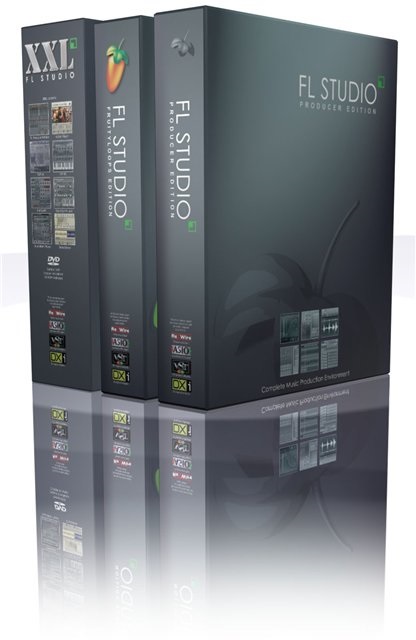
Deci, cum compuneți muzica cu un computer de uz normal?
Mulți utilizatori de PC-uri sunt interesați de această problemă. În această secțiune, veți învăța cum să compuneți muzică cu un program FruityLoops simplu, dar în același timp foarte funcțional.
Aceste lecții au fost scrise pentru versiunea 3.55 a FruityLoops. Este destul de veche, dar, în ciuda acestui fapt, lecțiile rămân relevante și totuși, pentru că elementele de bază ale creării compozițiilor în FruityLoops nu s-au schimbat.
Familiaritatea cu interfața. Crearea unei părți de tambur
În primul rând, trebuie să rezolvăm interfața programului în sine. În partea de sus a ecranului veți vedea ceva de genul:
În partea stângă sunt două regulatoare (stânga) # 8213; volumul dreptului # 8213; Pitch).
Trei butoane care sunt ușor în partea dreaptă a comenzilor de volum și Pitch (există un triunghi, un pătrat și un cerc) # 8213; este Redare, Oprire și Înregistrare.
Numărul "140" indică tempo-ul (viteza) compoziției (cu cât este mai mare valoarea, cu atât mai repede va fi redată melodia). Panoul pe care se află numere de la 1 la 9 # 8213; acestea sunt modele (le vom rezolva mai târziu). Restul butoanelor nu ne interesează încă (le vom trata în următoarele lecții).
O mică înțelegere a programului de interfață FruityLoops, puteți trece la cele mai elementare lucruri.
Găsiți instrumentul OHihat 10-00. Apăsați butonul din stânga pe el și, fără a lăsa să plece, glisați ușor spre dreapta (vedeți o fereastră mică în cazul în care există 4 instrumente). Când cursorul se află deasupra acestei ferestre, puteți elibera butonul mouse-ului și instrumentul va apărea.
Există un al doilea mod de a „drag and drop“ instrumente: este necesar să faceți clic dreapta pe instrumentul în fereastra browser-ului (în cazul nostru OHihat 10-00) și alegeți din elementul Open in meniu nou canal. Am mutat instrumentul în fereastra principală.
Acum găsiți instrumentul Handclap10 (este în același folder) și trageți-l în fereastra principală, așa cum a făcut-o pentru prima dată.
Acum totul este fundamental pentru a scrie un lot de instrumente de percuție.
Aranjați patratele, așa cum este indicat în imagine și obțineți cea mai simplă parte a tobei. Pentru a pune un pătrat, trebuie să apăsați butonul stâng al mouse-ului în locul unde doriți să se audă acest sunet.
Pentru a auzi ceea ce ați atras, trebuie să apăsați butonul Redare (apare, în modul FruityLoops în model, totul este redat ciclic, adică fără oprire). Acum puteți experimenta și crea ceva nou.
În programul FruityLoops există multe funcții care fac munca mai convenabilă și mai rapidă. Acum voi da câteva funcții care ne vor fi utile în această lecție și în lecțiile ulterioare.
# 9642; După cum puteți vedea, fereastra principală constă din 16 pătrate goale pentru fiecare instrument, adică în țara noastră, tobe nu pot fi mai lungi decât aceste 16 pătrate. Pentru a face fereastra principală mai lungă, accesați meniul Opțiuni și selectați secțiunea Setări pentru melodii. Aici puteți schimba lungimea (personal, de obicei folosesc o lungime de 32).
# 9642; Al doilea lucru convenabil # 8213; acesta este aranjamentul pătratelor. Puteți pune fiecare pătrat cu mouse-ul separat, dar poate fi făcut mai ușor. Trebuie să faceți clic dreapta pe instrument în fereastra principală și să selectați Completați fiecare 4 pași (acesta este, de exemplu, pentru Kick).
Crearea unui bas și a unei melodii. Efecte, filtre și pian Roll
Deci, deja avem o mulțime de tobe și acum avem nevoie de basuri pentru asta (acest lucru este în toate melodiile de care avem nevoie, credeți-mă).
În browser-ul (Browser) deschideți folderul Instrumente, și acolo dosarul Andrew și alegeți cel mai simplu test de bas Saw. Aranjați pătratele din acest instrument în același mod ca în instrumentul OHihat 10-00. Acum avem deja începutul cântecului. Dar basul cu bombe # 8213; acest lucru nu este atât de dificil, așa că trecem la lucruri mai complexe.
Acum vom începe să facem o melodie, dar de la început trebuie să găsim instrumentul potrivit. O dată îți voi spune: de la uneltele pregătite foarte puține pe cele care sună bine și din acest motiv vom schimba instrumentul gata de filtre diferite. Este vorba despre asta și vor fi discutate în această lecție.
Mai întâi, deschideți un fișier nou, în care nu există setul dvs. de tambur. În browser, găsiți presetările Canalului (acesta este în partea de sus), deschidem dosarul Osc 3x și selectăm instrumentul TranceLead.
# 9642; Cheile (sunt în stânga, dacă le apăsați, veți auzi un sunet)
# 9642; Fereastra principală a aranjamentului pătratelor (unde vom scrie melodia însăși)
# 9642; Fereastră filtru (volum, tăiere, rezonanță, pitch, echilibru)
Îți spun puțin despre fereastra principală, unde vom aranja note. Notele (pătrate) sunt plasate cu butonul stâng al mouse-ului și șterse dreapta. Pentru a face o notă mai scurtă sau mai lungă, este necesar pentru a muta cursorul la marginea din dreapta a pătrat, până când pictograma săgeată apare în dreapta și stânga laterale, atunci este necesar să faceți clic pe butonul mouse-ului stânga și trageți în orice direcție. Dar după cum puteți vedea, notele nu pot fi făcute foarte scurte, pentru că există un buton Snap, acesta se află în partea de sus a ecranului (vezi imaginea de pe prima pagină). În mod implicit, există opțiunea Auto. Modificați această valoare la altele și modificați notele, modificați lungimea acestora. Ei bine, cu restul funcțiilor acestei ferestre, trebuie să-ți dai seama.
În FruityLoops există 16 canale, pentru fiecare dintre acestea puteți adăuga diferite efecte. Îi sfătuiesc pe sintetizatori să trimită pe canalul 16. Pentru a face acest lucru, apăsați butonul din stânga de pe instrumentul TranceLead în fereastra principală și într-o fereastră mică la partea de sus dreapta schimbați numărul 1 la 16. Acum, faceți clic pe butonul FX (în partea de sus, pe dreapta):
Și aici alegeți cel de-al 16-lea canal FX. Pentru a încărca efectul, trebuie să apăsați butonul din stânga al săgeții îndreptat în jos și să selectați secțiunea Selectare din meniu. Acum vedeți efecte diferite înaintea dvs., apăsați butonul din stânga pe orice nume și veți vedea o nouă fereastră pentru setarea acestui efect. Puteți experimenta diferite efecte și le puteți personaliza așa cum vă place.
Acesta este modul în care sunetul sintetizatorului este reglat. În plus, vreau doar să vă sfătuiesc o carte a lui Paul White ("Paul White") "Înregistrare de sunet creativ", sunt scrise despre efecte.
Cunoaștere cu modele și Playlist. Urmăriți-vă
Acum am învățat multe: cum să alegeți unelte, să adăugați efecte, ați făcut deja un lot de tobe și o melodie. Dar cum să faceți o compoziție completă. În această lecție vom vorbi despre modele și liste de redare.
Să începem cu modelele. model # 8213; Aceasta este fereastra principală unde desenez melodii, tobe etc. Dar probabil ați observat că nu există suficient spațiu în această fereastră pentru a desena toate patratele necesare și într-o singură fereastră nu puteți crea o compoziție completă. Pentru aceasta, există modele, ele sunt în programul de până la 999! Puteți schimba modelele făcând clic pe butonul stâng al mouse-ului de pe cifră (este în partea de sus).
Acum știm care sunt modelele. Voi da un sfat pe care-l folosesc eu. Fac diferite loturi de instrumente diferite pe fiecare model separat.
De exemplu, pe primul model scriu o melodie, pe al doilea bas, pe al treilea butoi, etc. Ei bine, când ați făcut totul, rămâne doar să reduceți toate acestea într-o singură compoziție. Pentru aceasta, avem nevoie de Playlist aici.
În stânga în această fereastră sunt modelele (ele sunt semnate, dar pentru a fi mai convenabile, le puteți redenumi făcând clic pe butonul din dreapta deasupra modelului). Pentru a vă juca modelul, trebuie să puneți un pătrat opus butonului stâng (faceți clic dreapta pentru a șterge). Dacă aveți un set de tambur și basuri, atunci le puteți face să se joace împreună, pentru asta trebuie să puneți un pătrat în fața modelului cu percuționiștii și opus modelului cu basurile. Dar, înainte de a apăsa butonul Redare, trebuie să comutați modul:
Vezi tu, lumina este aprins în fața cuvintelor lui Pat (model), care este, acum asculta un model, dar dacă trece la Song, atunci va juca ceea ce este tras în lista de redare.
Acesta este modul în care pista este redusă. Dar, totuși, este necesar să se ia în considerare faptul că în cazul în care modelul (de exemplu, modul în care am ton) are o lungime de mai mult de un model (melodie avem lungime 4), lista de redare este necesară pentru a pune cutia la fiecare patru.
Descărcați Image Line FL Studio 8, descărcați Image Line FL Studio 8 descărcare
Programul este plătit și costă aproximativ 300 USD. Când cumpărați online, veți primi un program de distribuție, cu opțiunea unei actualizări gratuite pe viață, cu condiția respectării acordului de licență.
Achiziționați FL Studio la o reducere. precum și alte plug-inuri sau instrumente pot fi plătite prin plata prin Visa sau MasterCard. urmați linkul: cumpărați